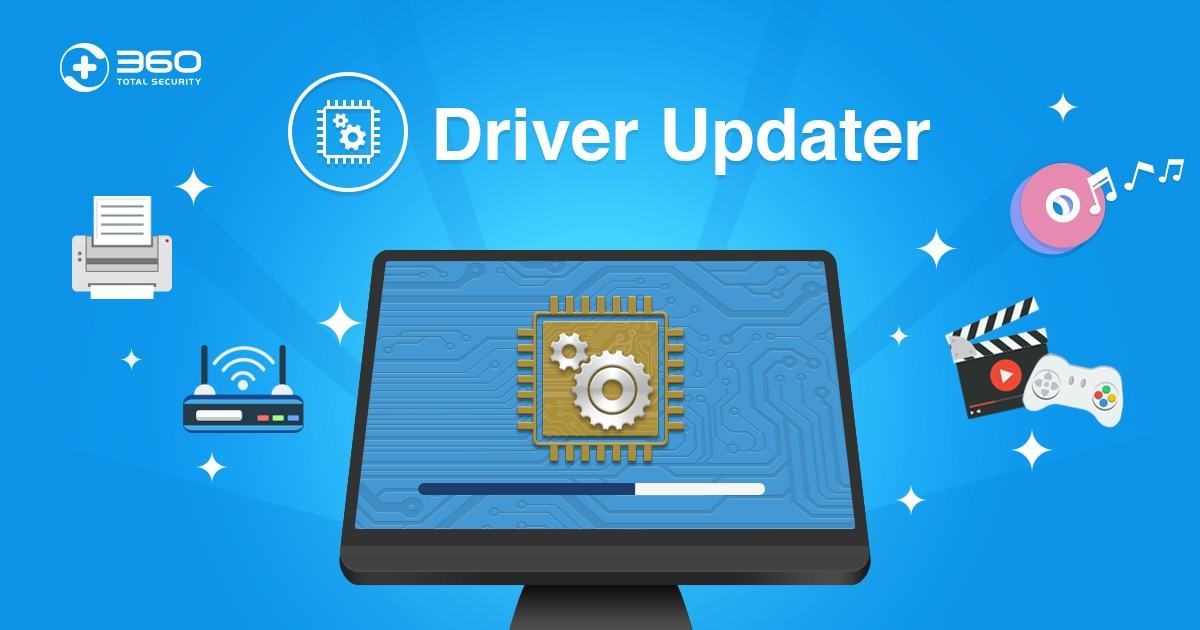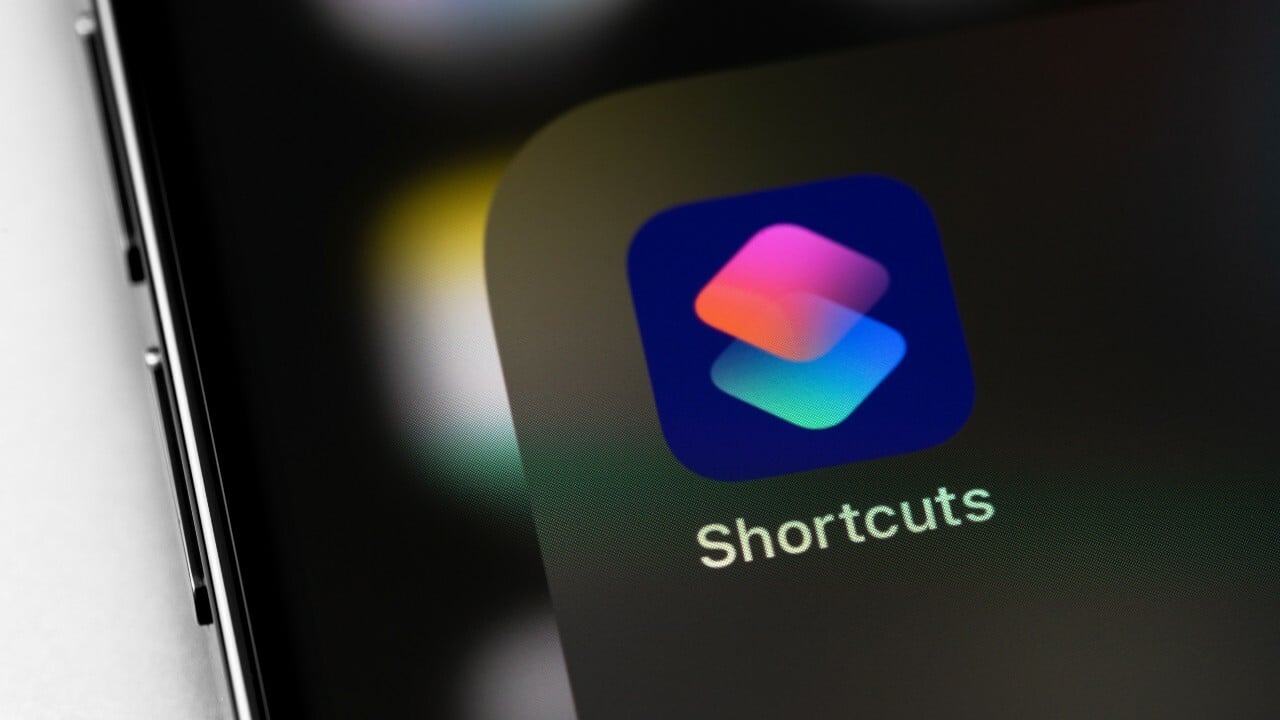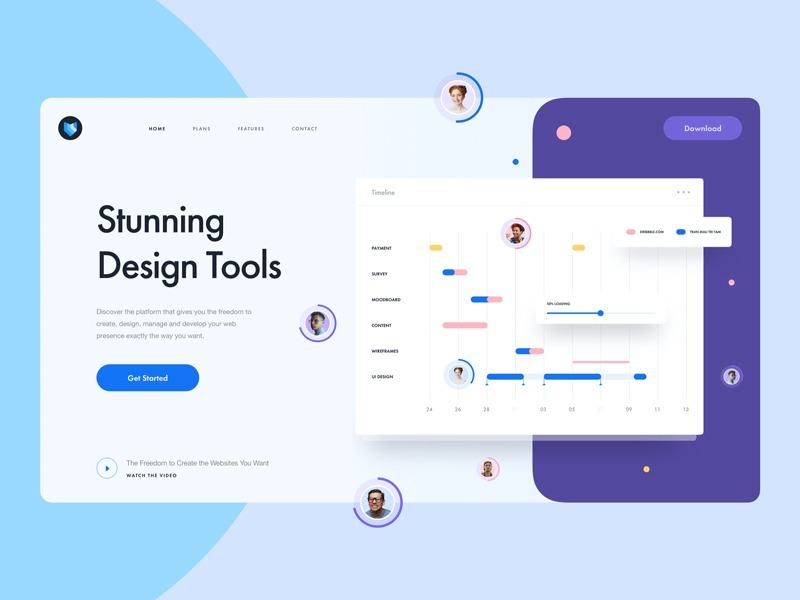Tối ưu cơ sở dữ liệu WordPress với WP-Optimize Premium
Trong bài viết này, chúng tôi sẽ hướng dẫn bạn cách sử dụng plugin WP-Optimize để tối ưu hóa hoàn toàn cơ sở dữ liệu WordPress của bạn một cách nhanh chóng và dễ dàng.
Cài đặt plugin WP-Optimize Premium
- Trước tiên, bạn sẽ cần đăng nhập vào bảng điều khiển WordPress của mình .
- Bây giờ bạn đã ở trong bảng điều khiển WordPress của mình, bạn sẽ cần tìm plugin WP-Optimize. Để làm như vậy, hãy nhìn vào thanh menu bên trái và nhấp vào Plugin sau đó nhấp vào Cài mới .
- Ở đây bạn sẽ thấy một hộp tìm kiếm. Nhập “ WP-Optimize ” vào đây để tìm kiếm nó trong cơ sở dữ liệu plugin WordPress. Plugin bạn đang tìm kiếm phải là kết quả đầu tiên.
- Bây giờ bạn đã tìm thấy plugin WP-Optimize, hãy nhấp vào Cài đặt ngay. Bây giờ WordPress sẽ đảm nhiệm quá trình tải xuống và cài đặt cho bạn.

- Hoặc bạn có thể chọn Tải Plugin lên -> Chọn tệp -> Chọn đến tệp bạn vừa tải về rồi nhấn chọn Cài đặt.

- Sau khi hoàn tất, hãy nhấp vào Kích hoạt để plugin hoạt động trên trang WordPress của bạn.
Tối ưu hóa cơ sở dữ liệu WordPress của bạn với WP-Optimize Premium
- Trước khi thực hiện bất kỳ thay đổi nào, bạn sẽ muốn sao lưu cơ sở dữ liệu của mình chỉ để đảm bảo rằng nếu có sự cố xảy ra thì bạn đã có sẵn một bản sao hoạt động đầy đủ.
- Bây giờ, hãy nhìn sang bên trái bảng điều khiển của bạn và nhấp vào WP-Optimize.

- Tại đây, bạn sẽ thấy bảng tối ưu hóa đầy đủ với nhiều tùy chọn tối ưu hóa cơ sở dữ liệu khác nhau. Những thứ được liệt kê có dấu chấm than có thể làm hỏng mọi thứ, vì vậy bạn phải tự chịu rủi ro khi sử dụng chúng. Tất nhiên, vì bạn đã tạo bản sao lưu cơ sở dữ liệu của mình ở bước trước nên bạn luôn có thể khôi phục cơ sở dữ liệu đó nếu có sự cố. Khi bạn đã chọn các tùy chọn ưa thích của mình, hãy nhấp vào Chạy tất cả các tối ưu hóa đã chọn.

Tự động tối ưu hóa cơ sở dữ liệu WordPress của bạn với WP-Optimize Premium
Trong plugin WP-Optimizer Premium, bạn cũng có thể đặt nó để tự động tối ưu hóa cơ sở dữ liệu WordPress của mình bằng các bước sau:
- Nhấp vào WP-Optimize Premium ở phía bên trái Bảng điều khiển WordPress của bạn.
- Nhấp vào tab Settings trên cùng.

- Tại đây, bạn sẽ thấy một cột có nhãn Cài đặt tự động dọn dẹp. Để bật tính năng dọn dẹp tự động, hãy nhấp vào hộp kiểm có nhãn Enable scheduled clean-up and optimization.
- Chọn tùy chọn của bạn cho những gì bạn muốn tự động dọn dẹp, sau đó nhấp vào Save settings. Cơ sở dữ liệu WordPress của bạn bây giờ sẽ được tối ưu hóa theo lịch trình mà bạn đã đặt.
Xin chúc mừng, giờ bạn đã biết cách tối ưu hóa databas trang WordPress của mình bằng plugin WP-Optimize. Nếu bạn có thắc mắc hay ý kiến gì vui lòng để lại bình luận.
Chia sẻ tập tin
62 lượt xem | 0 bình luận
Đề xuất cho bạn